
Bekvämligheten med Apples App Store har gjort det möjligt för användarna att göra digitala köp med några få tryck. Men i denna digitala tidsålder, där integritet värderas högt, måste du bekanta dig med sätt att skydda din personliga information. Så den här artikeln går igenom de enkla men effektiva teknikerna för att dölja och visa din köphistorik från App Store på iPhone, iPad eller Mac.
- Varför ska du dölja din köphistorik i App Store?
- Hur man döljer köp från App Store på iPhone och iPad
- Hur man döljer köp från App Store på Mac
Varför ska du dölja din köphistorik i App Store?
Varje Apple-användare har olika behov när det gäller att ladda ner applikationer från App Store. Medan vissa kan använda det för grundläggande behov, kan andra ofta göra mer privata inköp; till exempel barnförbjudet innehåll, dejtingappar, etc. Så att dölja dina köp hjälper dig att skydda din känsliga information från att exponeras.
Dessutom kan du hålla reda på dina onlineköp privat och hålla dem organiserade och dolda för alla.
Hur man döljer köp från App Store på iPhone och iPad
- Starta App Store på din iPhone.
- Tryck på din profilikon.
- Öppna alternativet Köpt.
Leta reda på appen du vill dölja köphistoriken för. - Svep appen åt vänster tills alternativet Dölj visas.
- Tryck på Dölj för att avsluta processen.
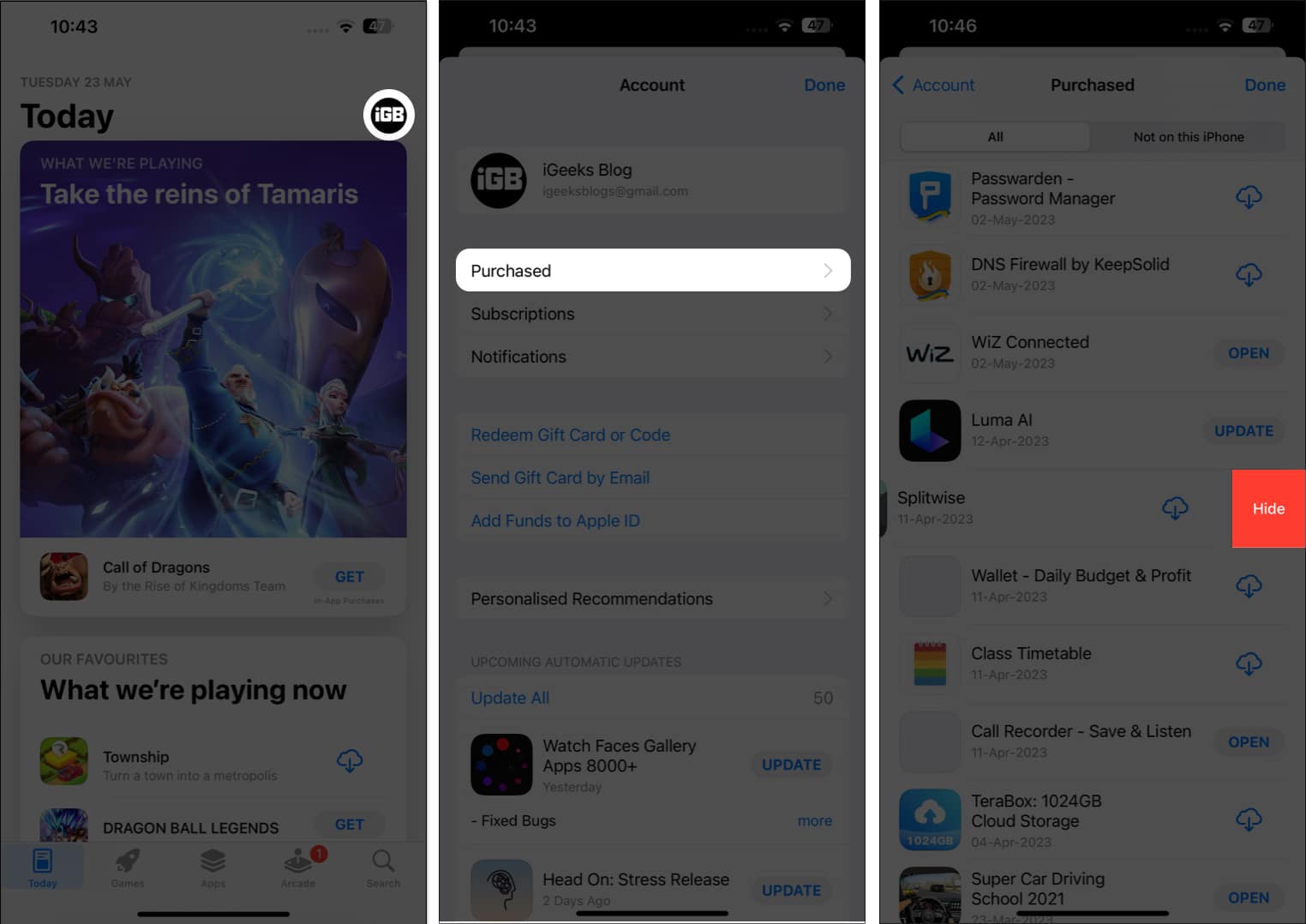
Hur du visar App Store-köp på iPhone och iPad
Nu, om du har ändrat dig och vill hitta det dolda köpet i App Store, gör du följande:
- Starta App Store → Tryck på profilikonen.
- Välj ditt Apple-ID.
- Om du blir ombedd anger du lösenordet för ditt konto.
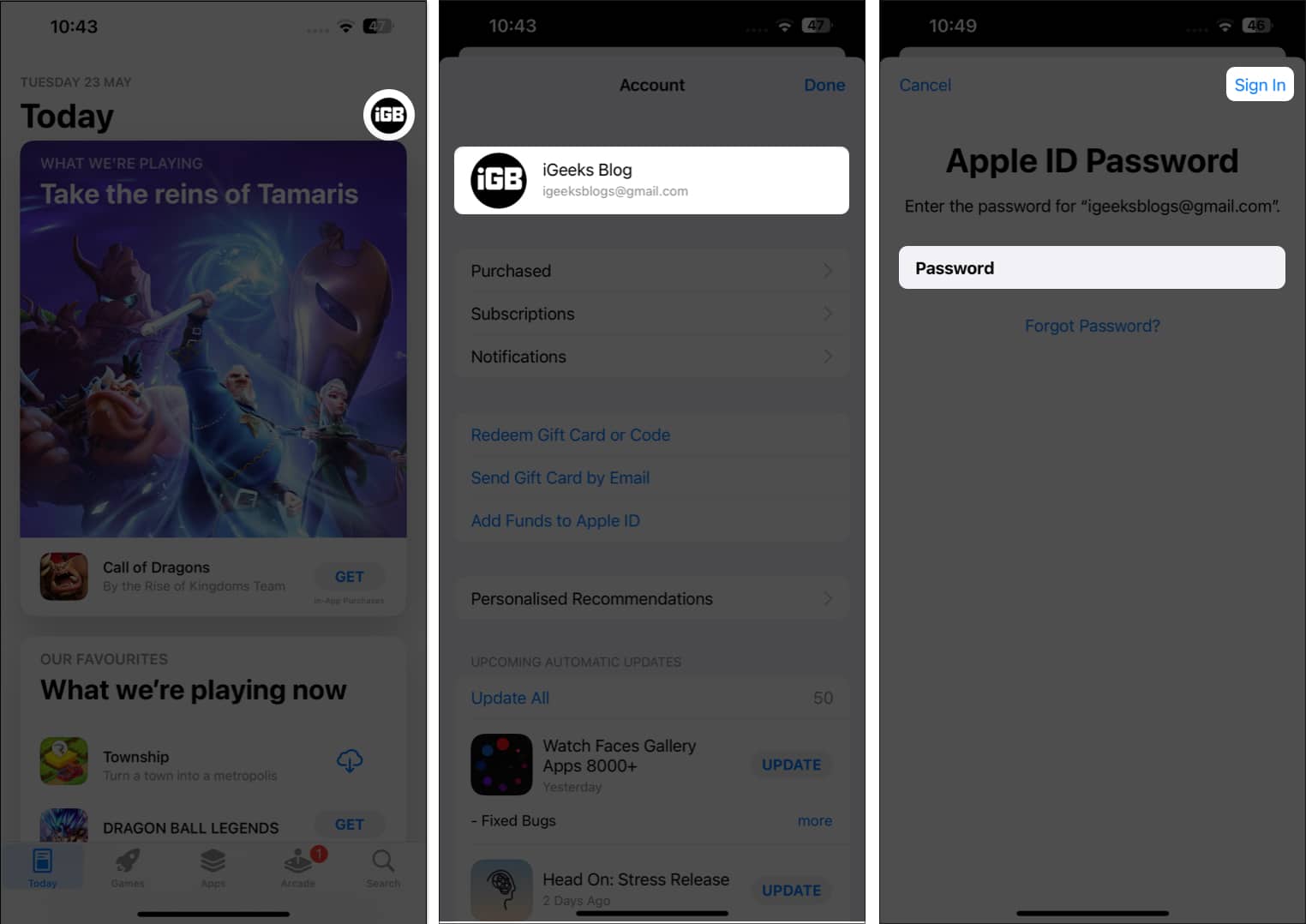
- Vid verifiering, scrolla ned till Dolda köp under NEDLADDNINGAR OCH KÖP.
Du kommer nu att kunna komma åt alla dolda köp på ett ställe. - Tryck helt enkelt på Unhide bredvid appen så är du igång.
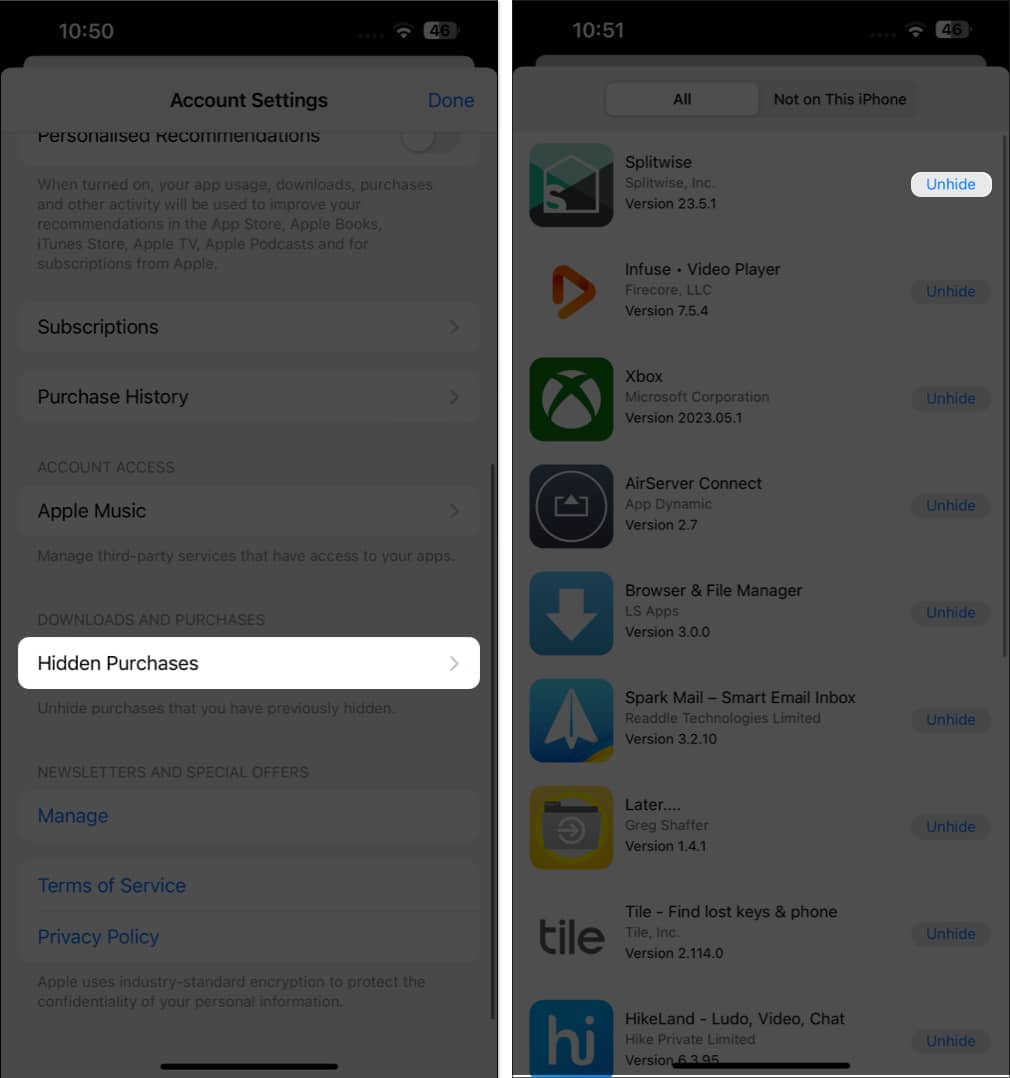
Hur man döljer köp från App Store på Mac
- Starta App Store-appen på din Mac → Klicka på profilikonen längst ner till vänster.
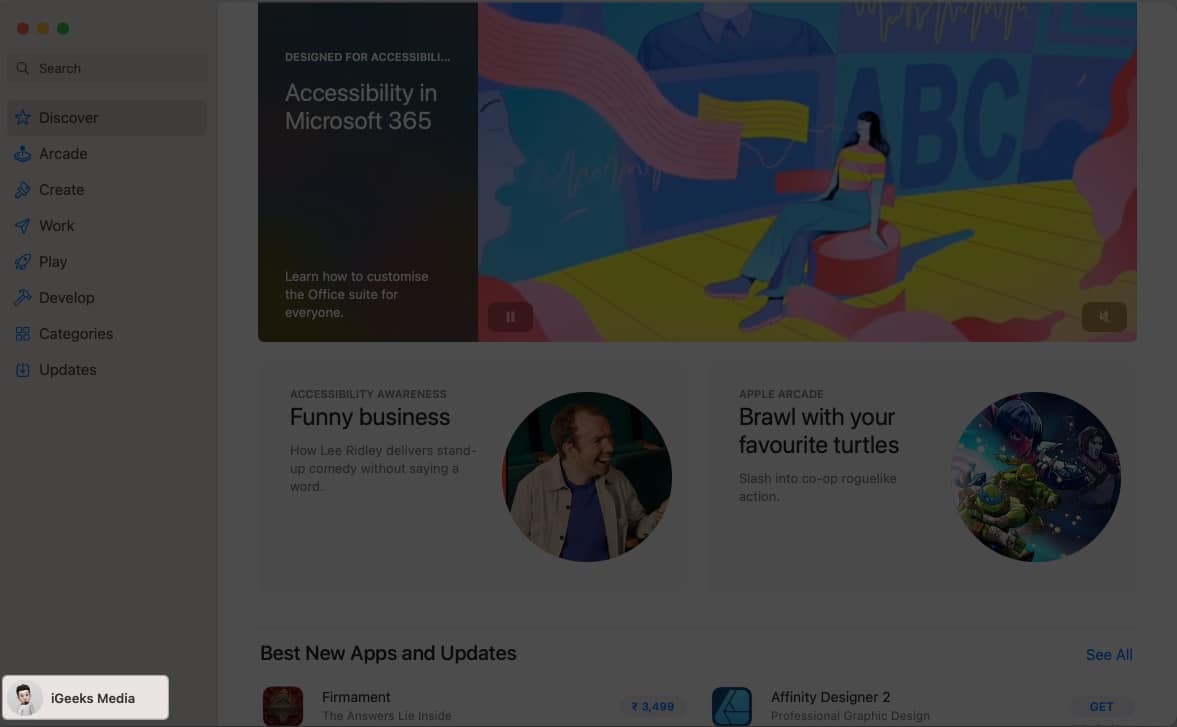
- Håll muspekaren över den app du väljer och klicka på ikonen med tre punkter bredvid den.
- Välj alternativet Dölj köp.
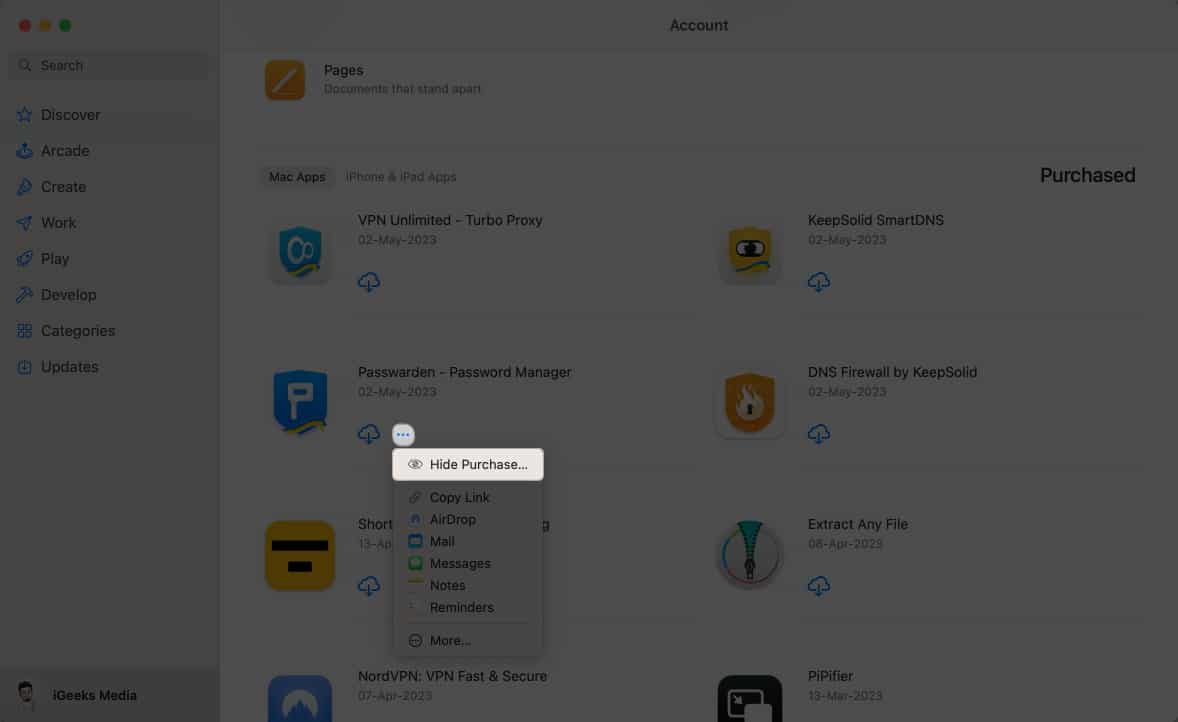
- Klicka slutligen på Dölj köp när för att slutföra processen.
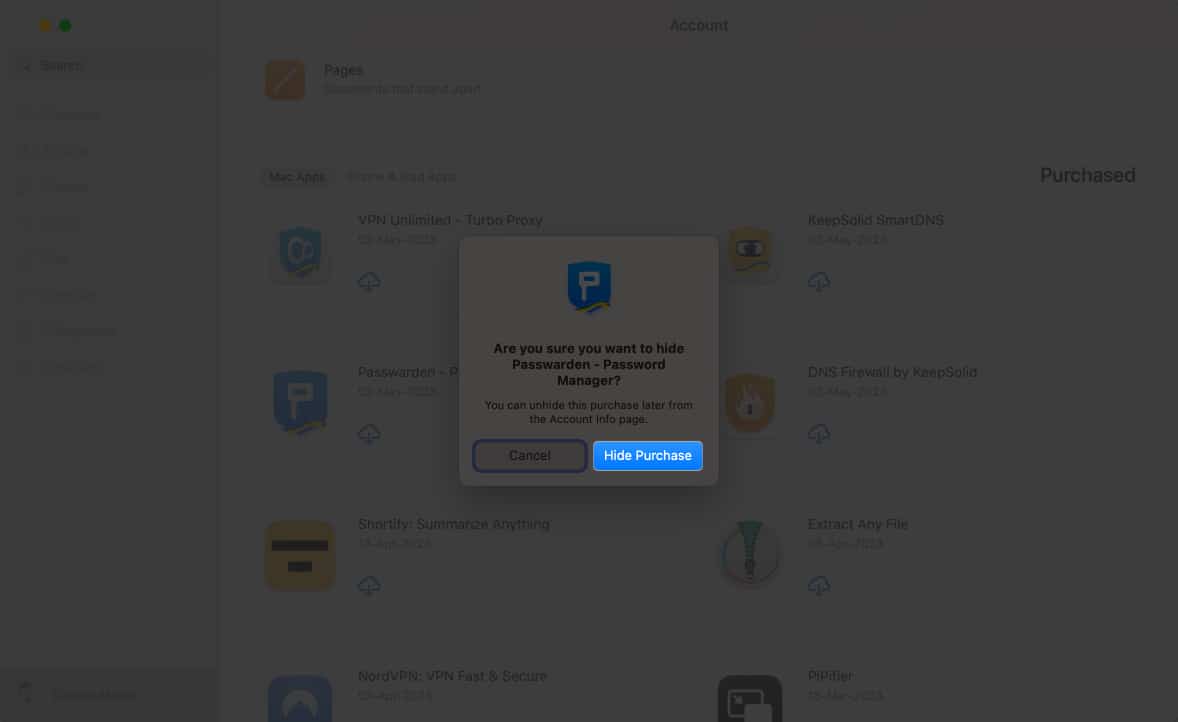
Hur du visar App Store-köp på Mac
- Navigera till App Store → Profilikon → Kontoinställningar.
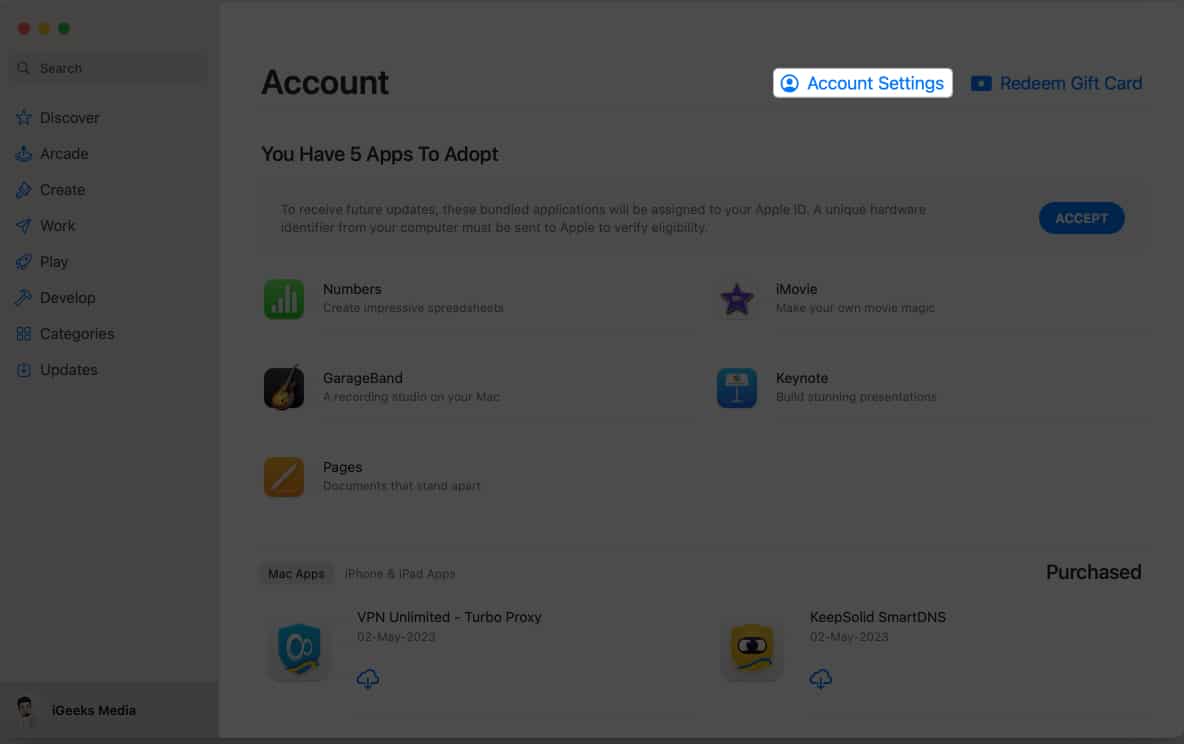
- Ange ditt Apple-ID och lösenord.
- Klicka på Logga in för att fortsätta.
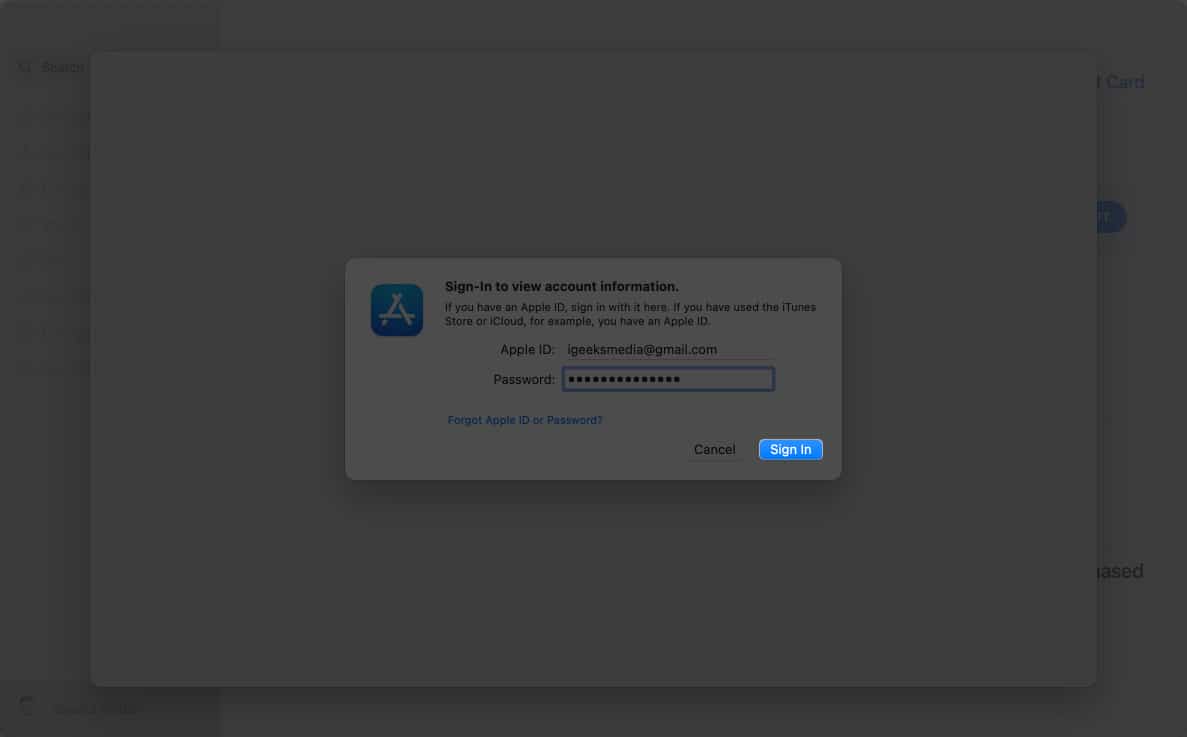
- Klicka nu på alternativet Hantera i avsnittet Dolda objekt.
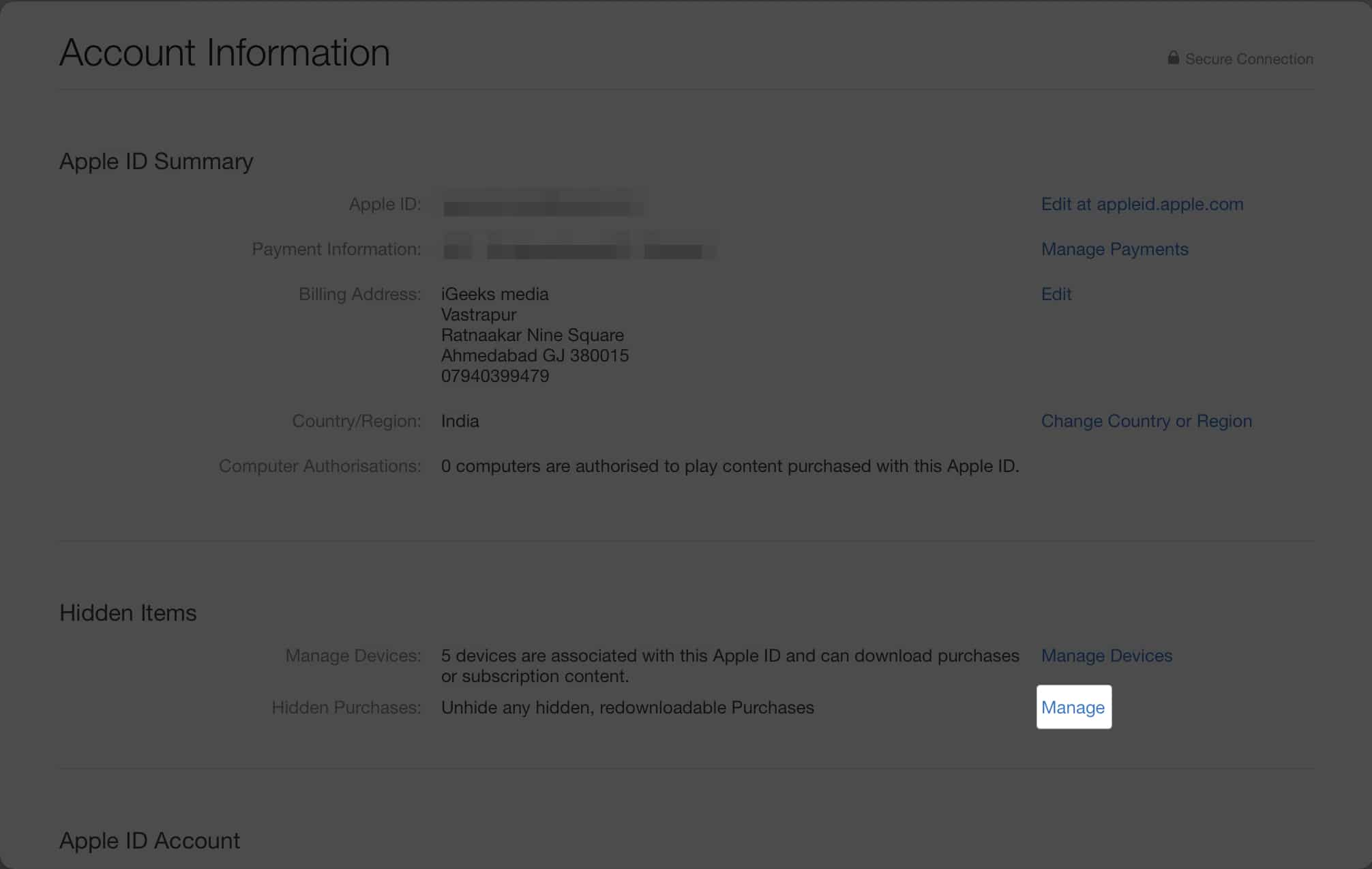
- Välj ett program som du vill visa och tryck på Klar.
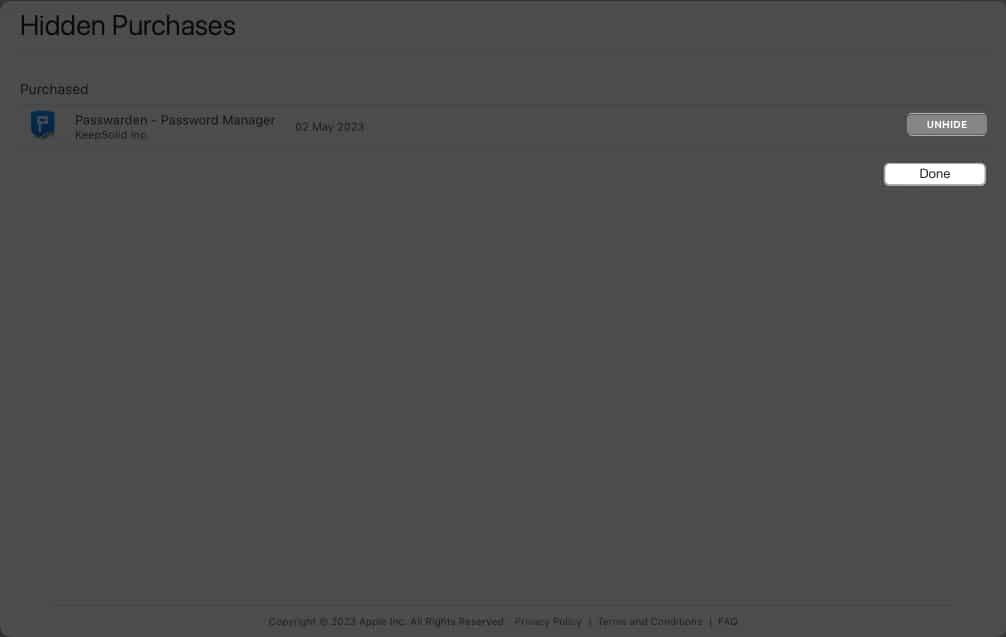
Vanliga frågor
Nej, att dölja din köphistorik påverkar inte din möjlighet att ladda ner tidigare köpta appar igen. Du kan fortfarande komma åt och installera om appar som du har köpt tidigare.
Nej, att dölja din köphistorik påverkar inte din möjlighet att ta emot appuppdateringar. Varje uppdatering som rullas ut för specifika applikationer kommer att vara tillgängliga till ditt förfogande, oavsett om deras köphistorik är dold eller inte.
Förebygg och skydda!
Nu när du har bemästrat konsten att dölja din köphistorik i App Store på alla dina Apple-enheter kan du vara säker på alla dina integritetsproblem. Under tiden måste du utveckla en vana att vidta nödvändiga säkerhetsåtgärder och hålla dig uppdaterad med varje förändring som kommer din väg.
Tack för att du läser och lägg en stund på att lämna dina tankar i kommentarerna nedan.
Läs mer:
- Så här ändrar du App Store-land eller region på iPhone, iPad och Mac
- Sätt att fixa ”Kan inte ansluta till App Store” på iPhone eller iPad
- Hur man avbryter nedladdningar och uppdateringar från Mac App Store
Författarprofil

Yash
Yash är en driven individ med en passion för teknik och dess inverkan på vår värld. Hans mål är att utbilda och informera andra om de senaste framstegen inom teknik och hur de kan gynna samhället. I konsonans är han djupt hängiven av anime och Marvel Cinematic Universe, om inte skrivande.